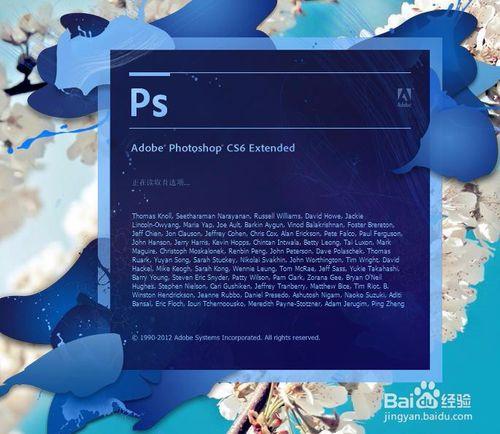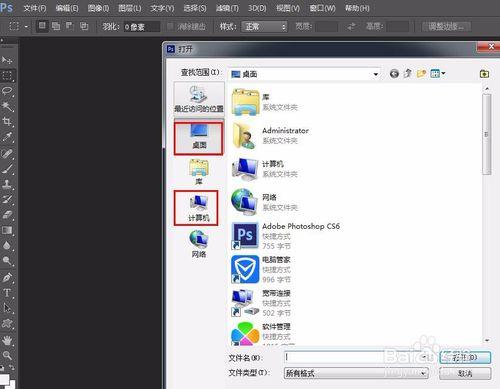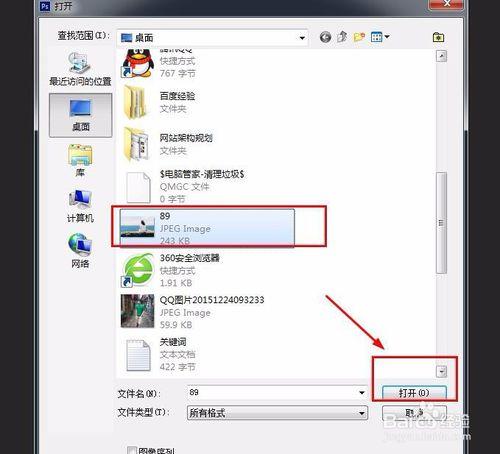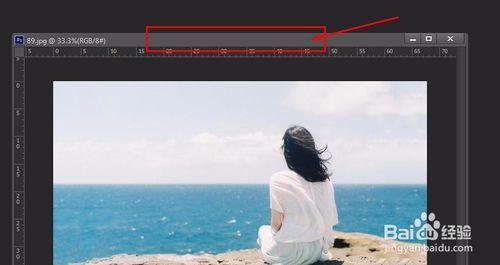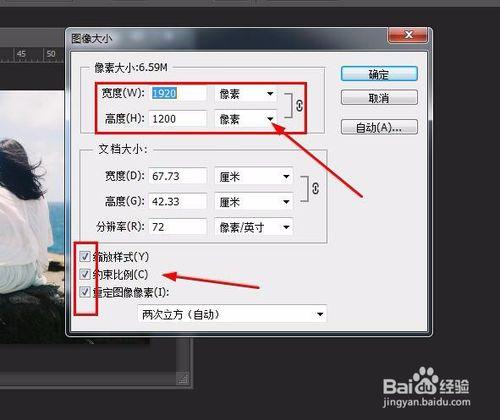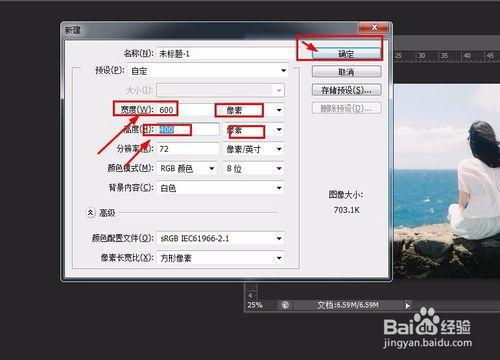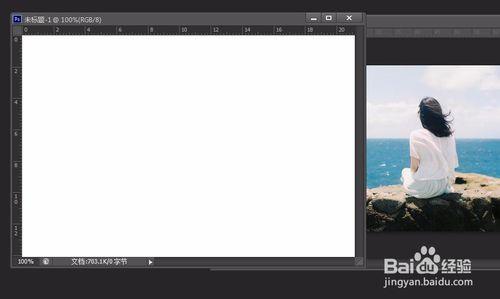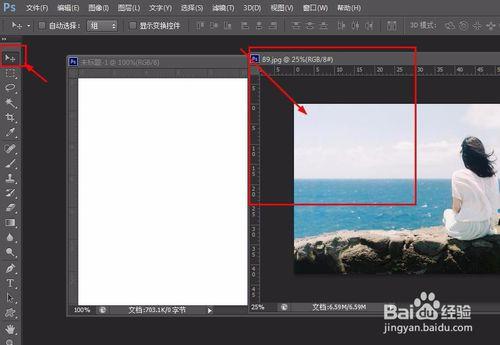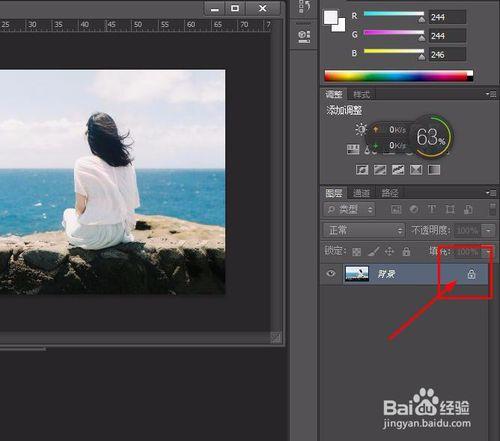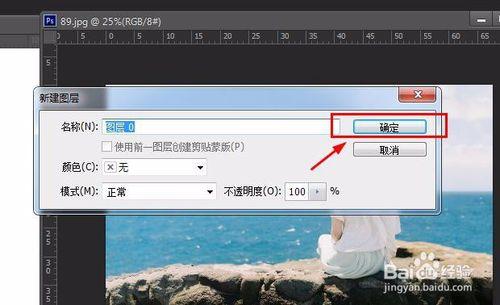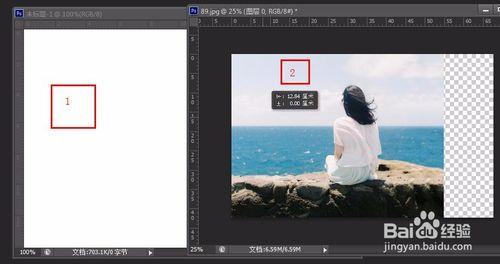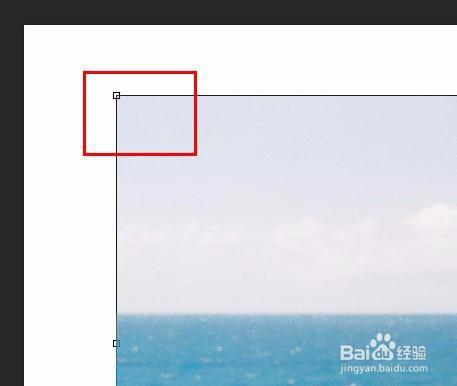ps如何把圖片調整為自己想要的尺寸其實很簡單,但是不懂ps的可能不會調整圖片。我這裡就給大家做個教程。給大家普及一下如何用ps調整圖片尺寸。
工具/原料
電腦
Photoshop
方法1
電腦安裝好ps,然後開啟ps軟體。
開啟ps找到自己想要的圖片,用ps開啟自己想要的圖片。
把滑鼠放到圖片上,看下圖紅色的地方。然後點選滑鼠右鍵。
根據自己的尺寸然後可以修改,一般預設的都是畫素,如果不理解畫素的話可以直接在後面把畫素修改為“釐米”啦之類的。注意的是:左下角可以選擇是否等比例調整之類的。
方法2
用ps開啟圖片之後,同時按住鍵盤“ctrl”和字母“N”,新建一個自己想要的尺寸。比如600x400畫素。然後點選確定。之後會出現一個白底的圖片。
點選ps左上角“箭頭”樣式,之後選中自己要修改的圖片。
雙擊“小鎖”按鈕。之後點選確定。
滑鼠直接拖拽圖2到圖1裡面之後,同時按住快捷鍵“ctrl”和“T”,可以對影象進行調整啦。調整的時候按著鍵盤“shift”,可以等比例調整圖片大小。調整好之後按著鍵盤“回車鍵”即可。
注意事項
建議學習方法2,雖然複雜一點,但是學會之後就無比簡單了。